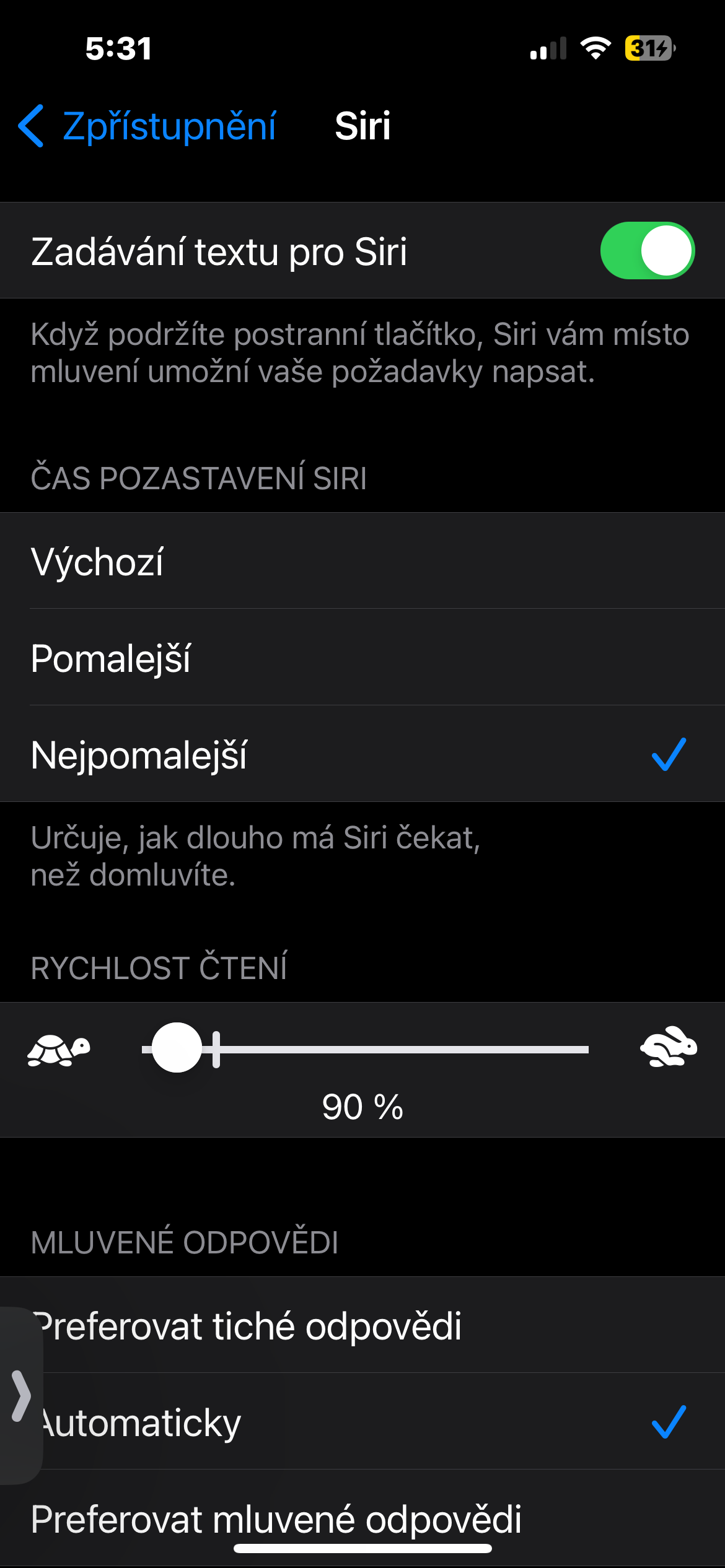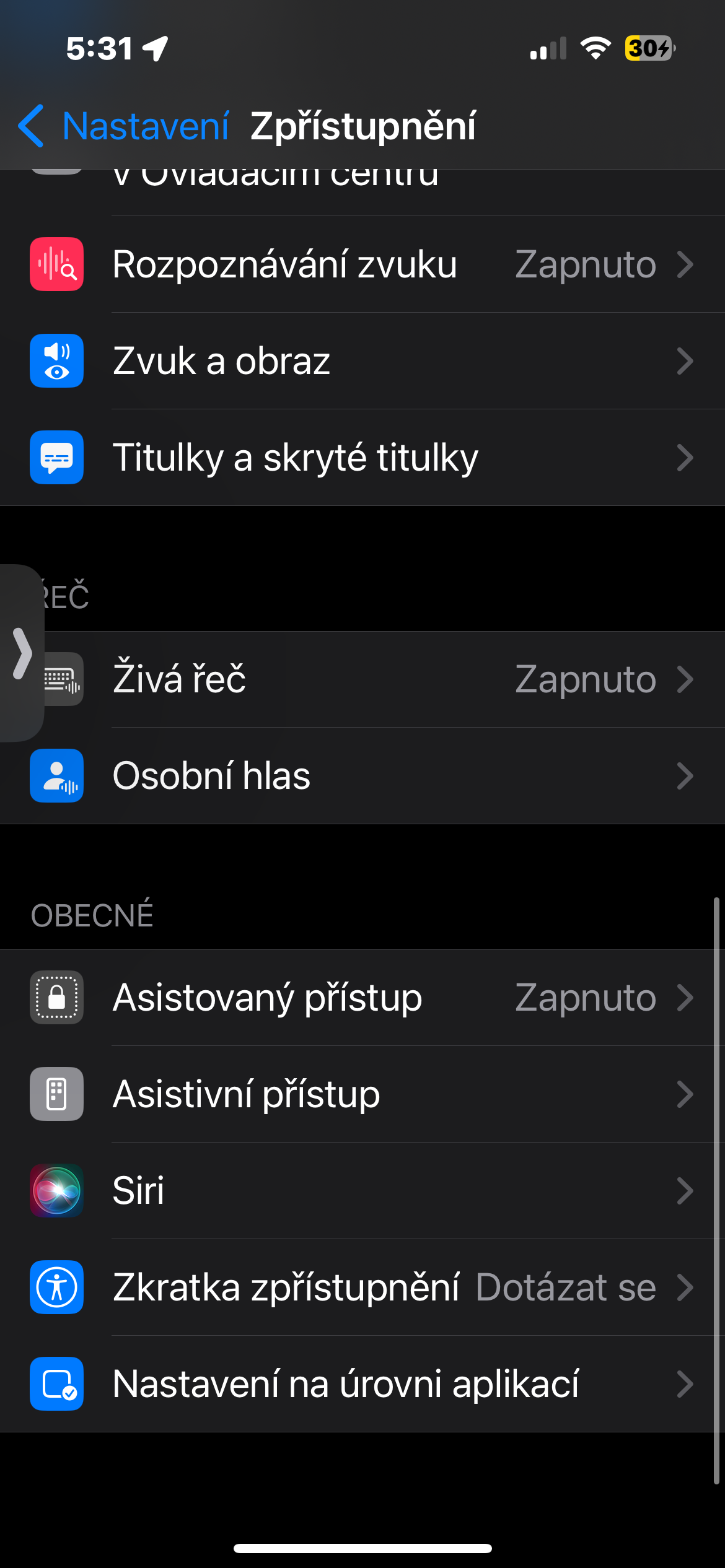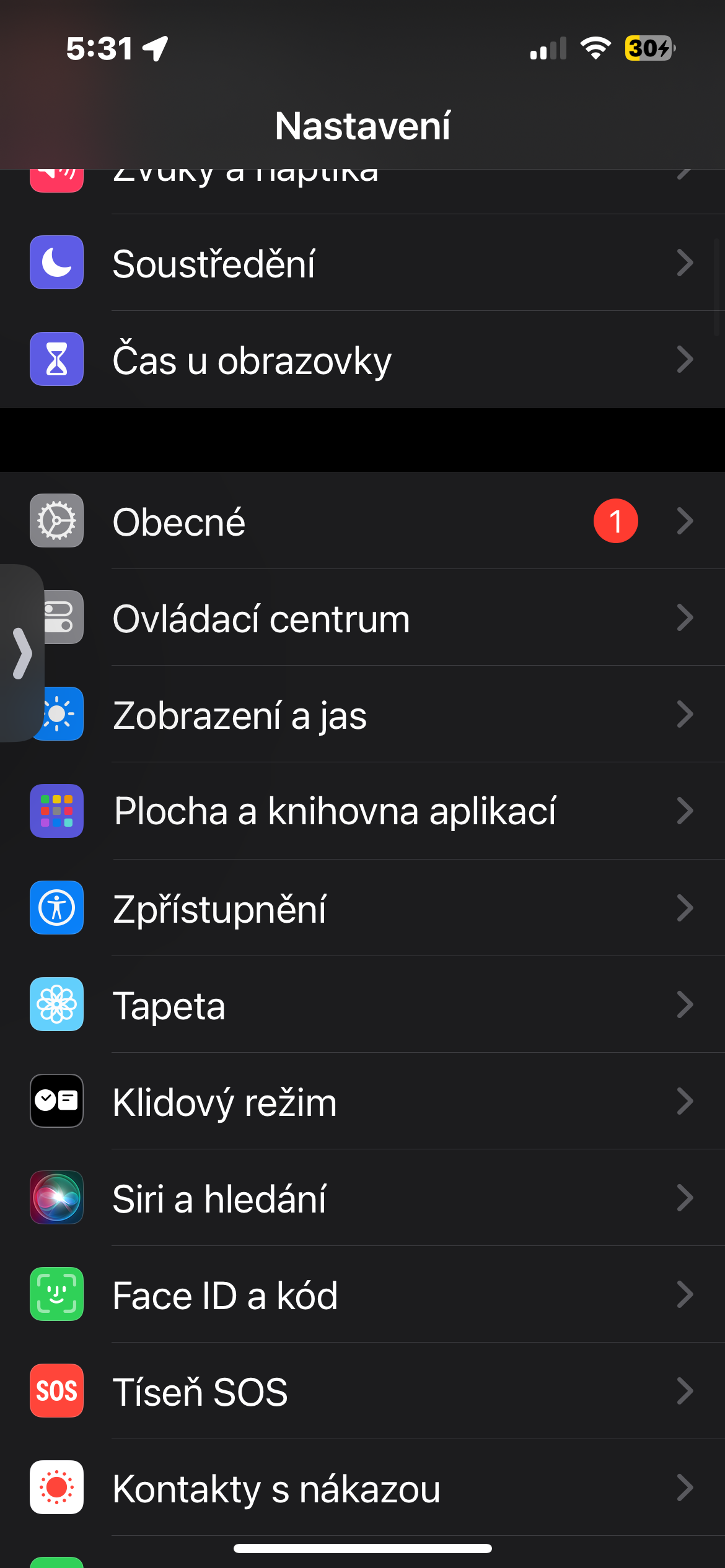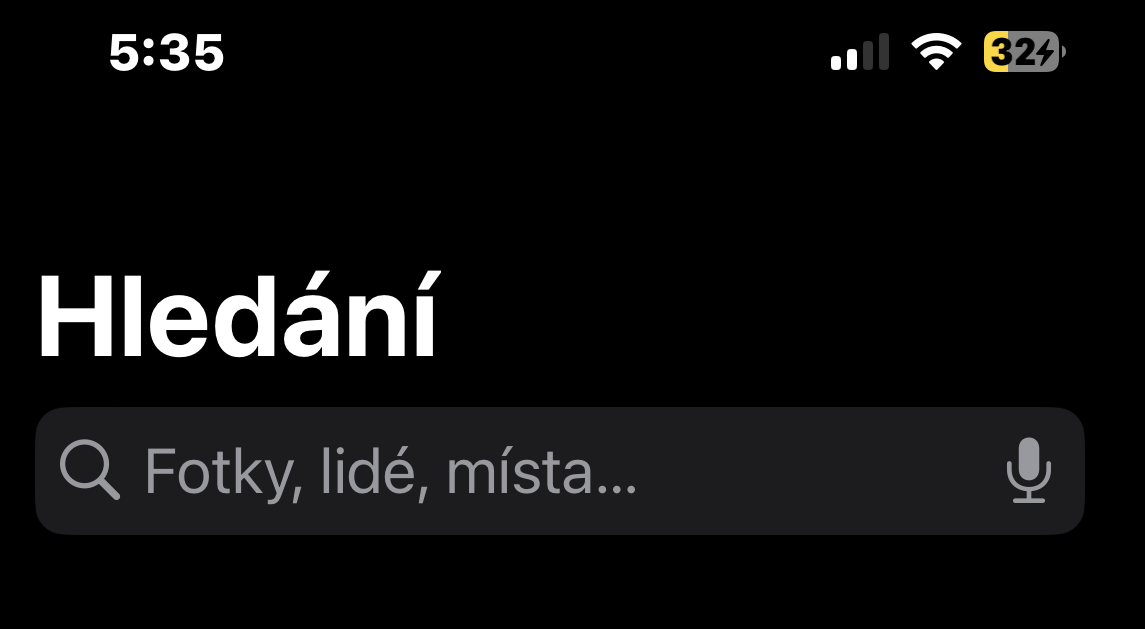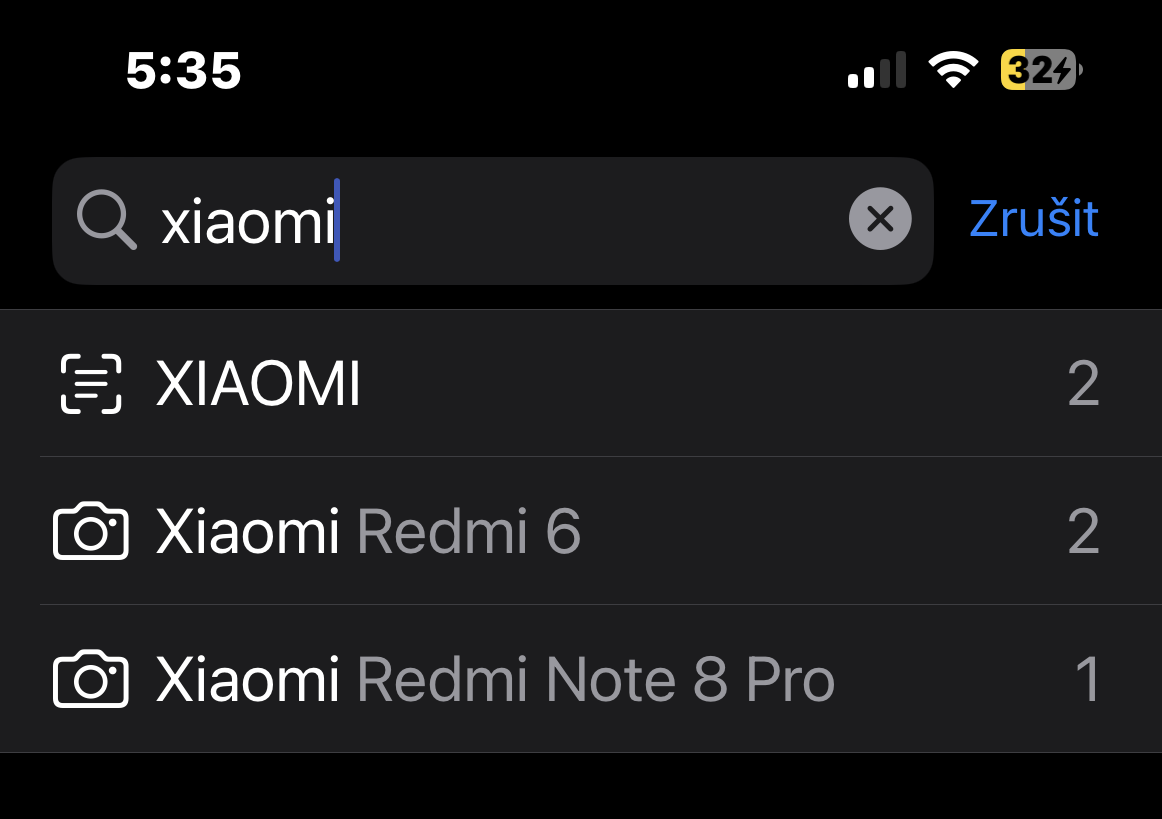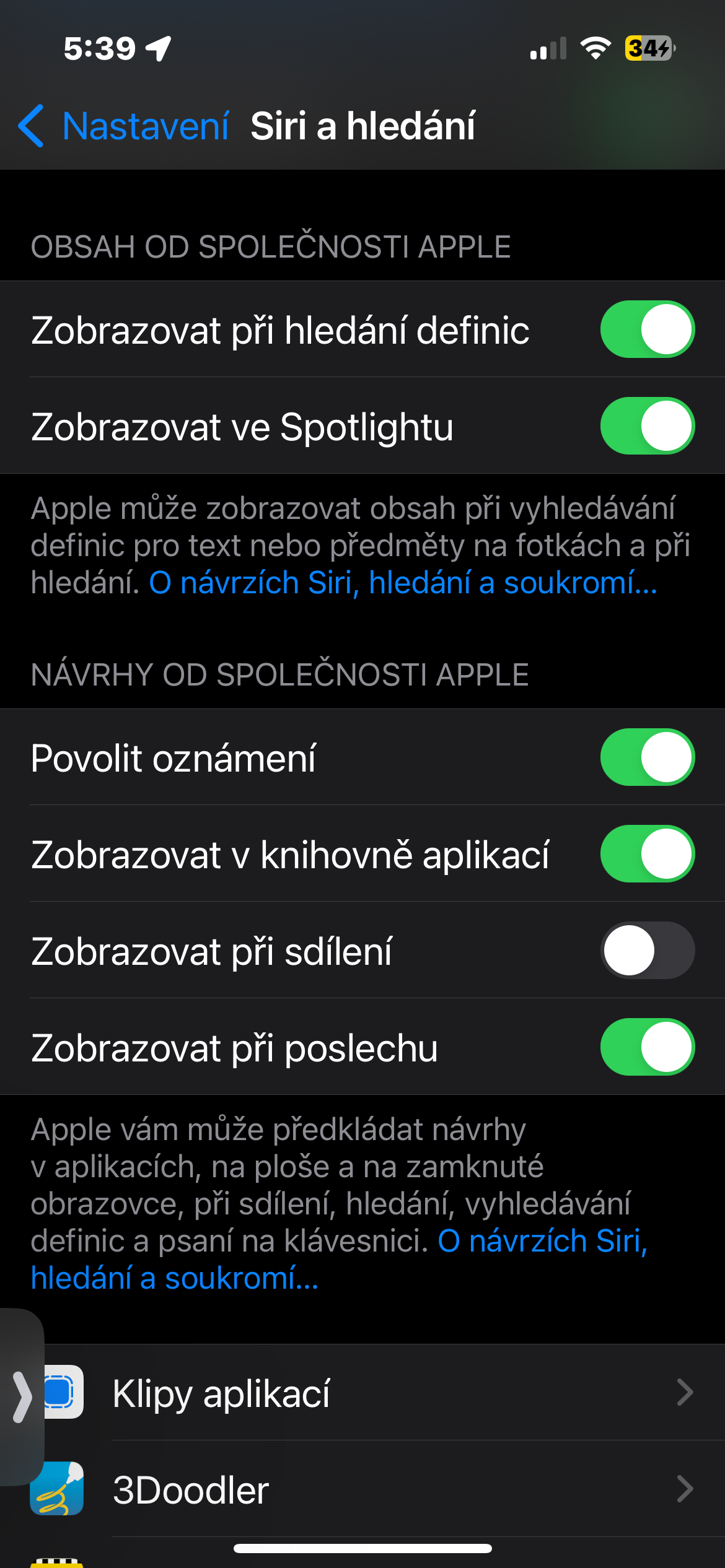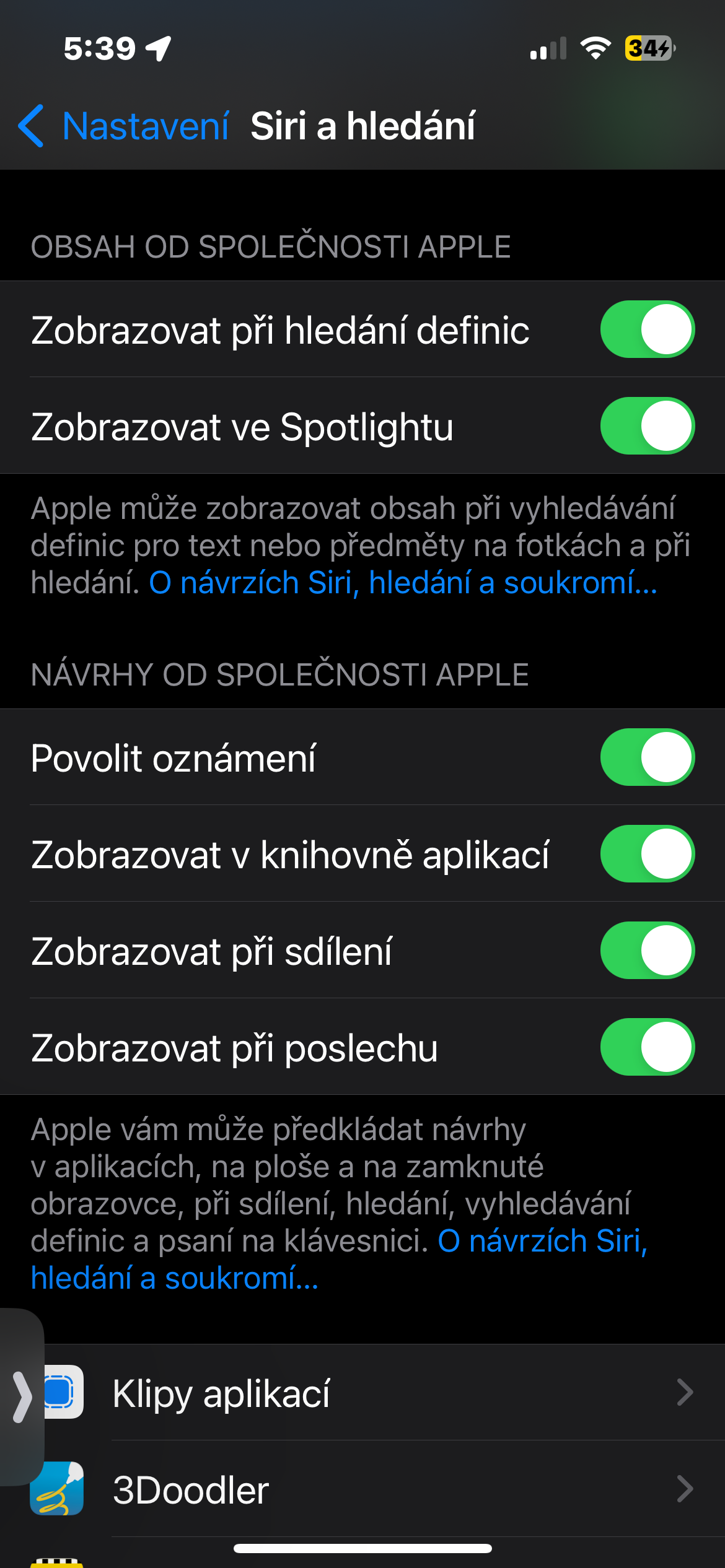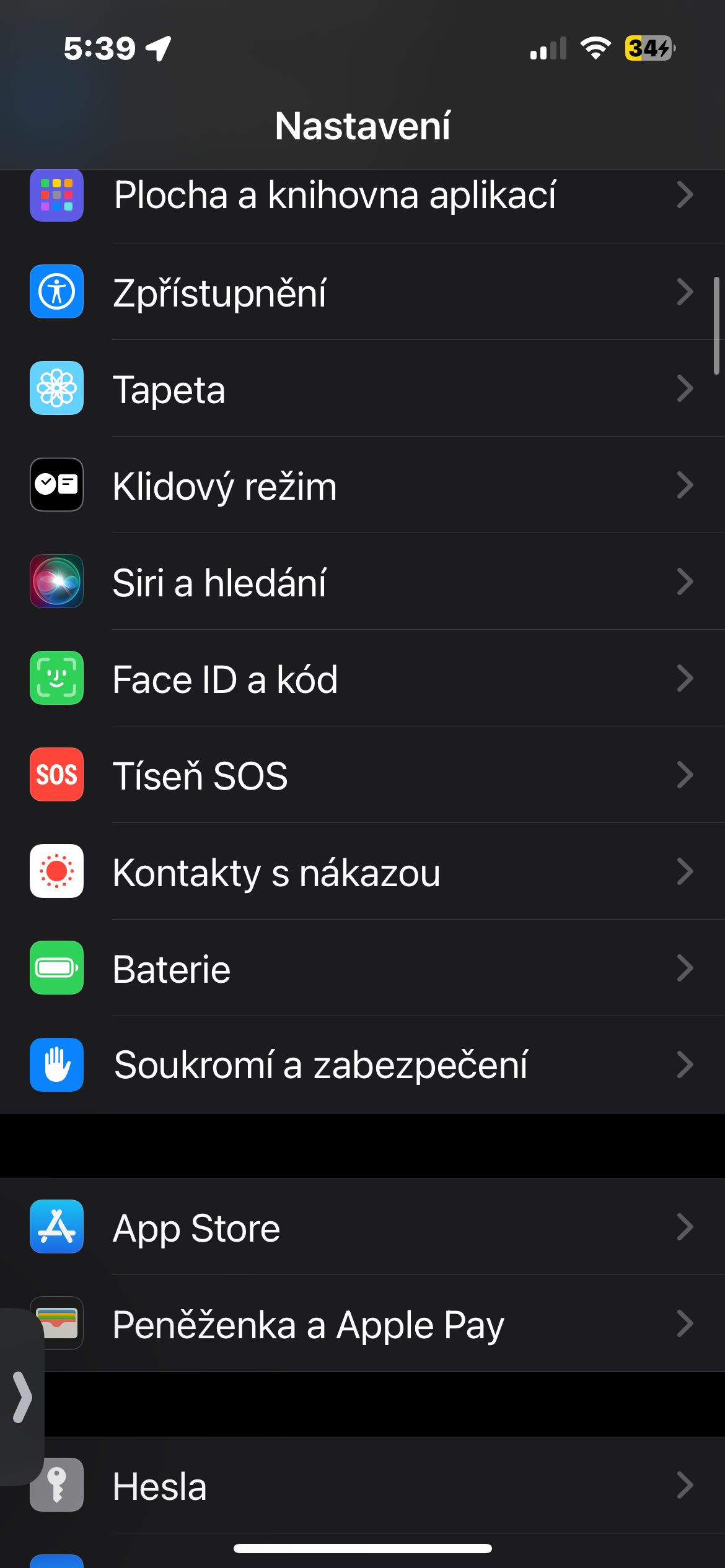Пошук адключанага iPhone
Актывацыя месцазнаходжання адключанага iPhone - вельмі карысная рэч, дзякуючы якой у вас больш шанцаў знайсці згублены iPhone. Запусціце яго Налады -> Панэль з вашым імем -> Знайсці -> Знайсці iPhoneі актывуйце сеткавыя элементы службы пошуку і адпраўкі апошняга месцазнаходжання. Пасля актывацыі гэтай функцыі вы заўсёды зможаце знайсці свой тэлефон, нават калі яго адключыў патэнцыйны злодзей.
Адзначце некалькі элементаў хутка
Каб хутка выбраць некалькі элементаў на iPhone, націсніце спачатку першы пункт двума пальцамі потым хутка правёўшы ўніз выберыце столькі прадметаў, колькі хочаце. Каб адмяніць выбар, проста правядзіце пальцам уверх. Вы можаце выкарыстоўваць гэты трук iPhone, каб выбраць некалькі элементаў у любым месцы. Няхай гэта будуць паведамленні, кантакты, файлы, нататкі ці іншыя.
Гэта можа быць зацікавіць вас
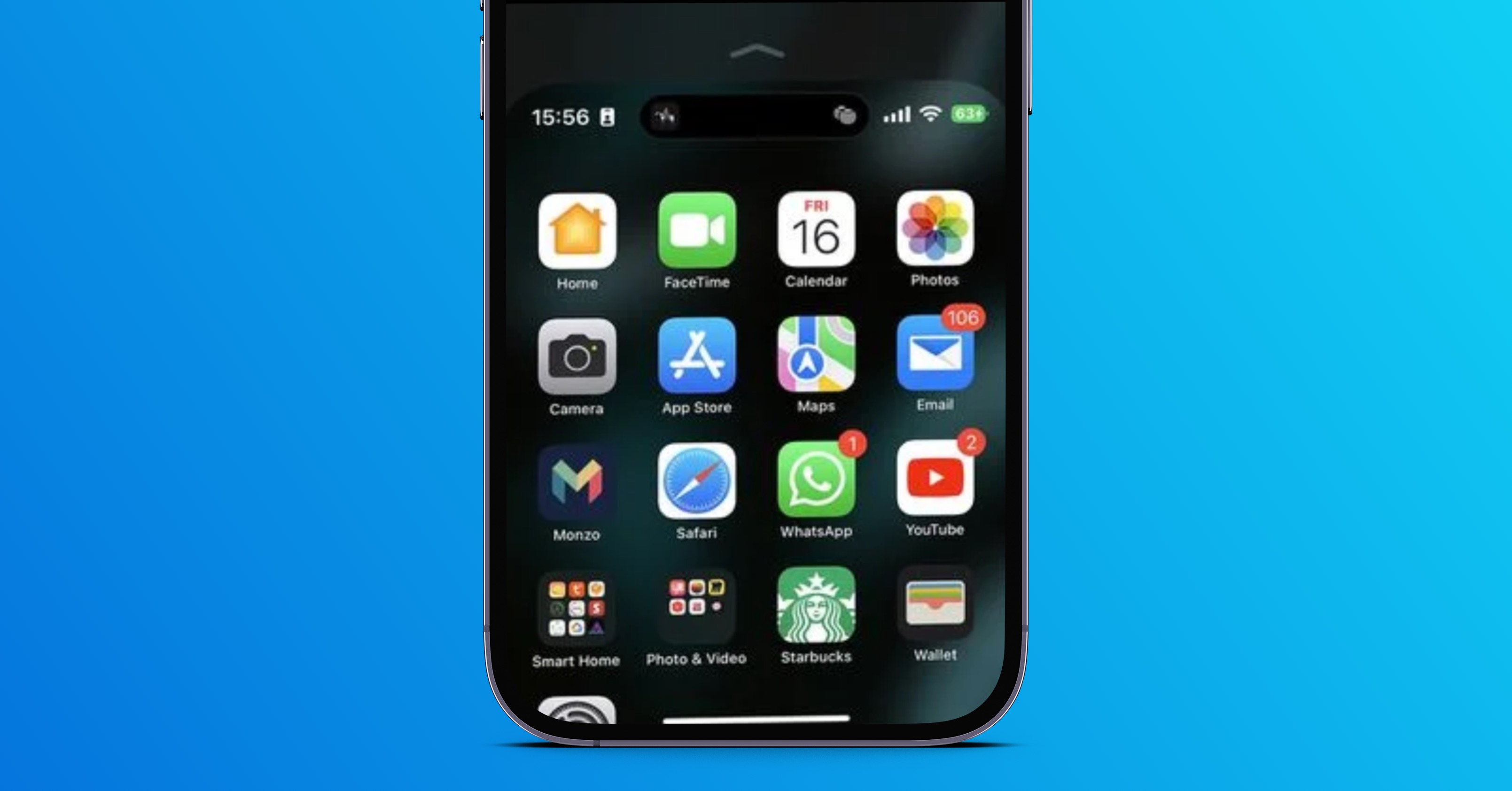
Увод Siri
Уявіце, што вы знаходзіцеся ў грамадскім месцы, з вамі раптам нешта здарылася, і вы хочаце скарыстацца дапамогай Siri, каб неадкладна вырашыць вашы пытанні. Вам было б зручна актываваць Siri і прасіць яе вырашаць вашы запыты на месцы? Хутчэй за ўсё не. І тут у гульню ўступае функцыя ўводу тэксту Siri. Хоць гэтая функцыя існуе з iOS 11, многія карыстальнікі да гэтага часу не ведаюць пра яе. Запусціце яго Налады -> Даступнасць -> Siri, і актывуйце элемент Увод тэксту для Siri. Вы таксама можаце актываваць пункт тут Аддавайце перавагу маўклівым адказам.
Пошук па камеры
Native Photos на вашым iPhone прапануе сапраўды пашыраную функцыю пошуку з мноствам фільтраў. Ці ведаеце вы, напрыклад, што вы таксама можаце шукаць прыладу, з дапамогай якой была зроблена фатаграфія? Такім чынам, калі вы спрабуеце знайсці фатаграфію, якую ваш сябар зрабіў на свой Samsung Galaxy, проста ўвядзіце «Samsung» у поле пошуку або іншыя больш спецыяльныя фільтры.
Наладзьце меню кантактаў у агульным доступе
Siri дае прапановы кантактаў у табліцы абагульвання на iOS, каб паскорыць працэс абагульвання. Напрыклад, калі вы часта маеце зносіны з кімсьці з дапамогай iMessage, Siri адлюструе кантакт на аркушы абагульвання, каб вы маглі хутка абменьвацца паведамленнямі. Нягледзячы на тое, што гэтая функцыя вельмі карысная, некаторыя з вас могуць захацець схаваць прапановы кантактаў з меркаванняў прыватнасці. Калі гэта ты, перайдзі да Налады -> Siri і пошук. Цяпер выключыце перамыкач побач з элементам Паказаць пры абагульванні. Гэта цалкам выдаліць усе прапановы кантактаў з аркуша абагульвання.
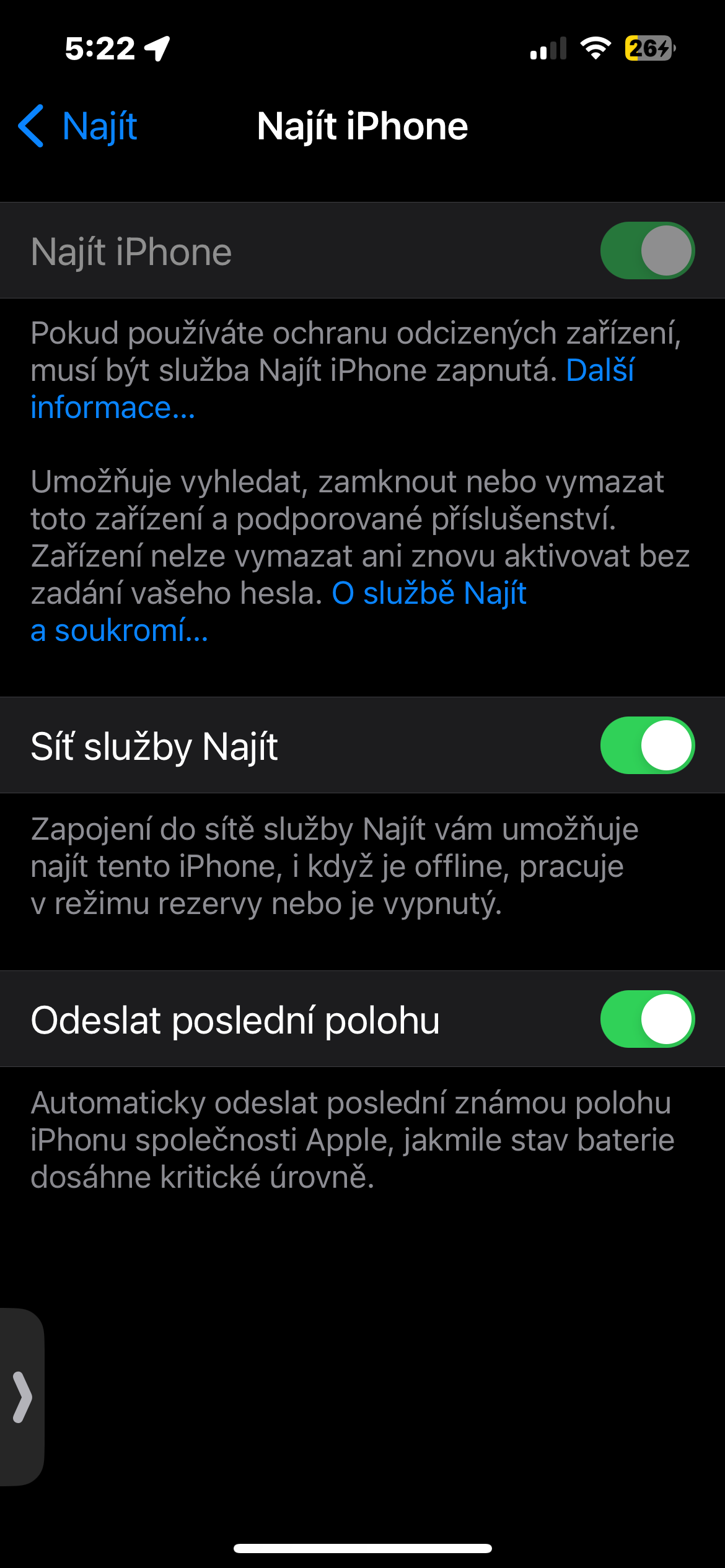
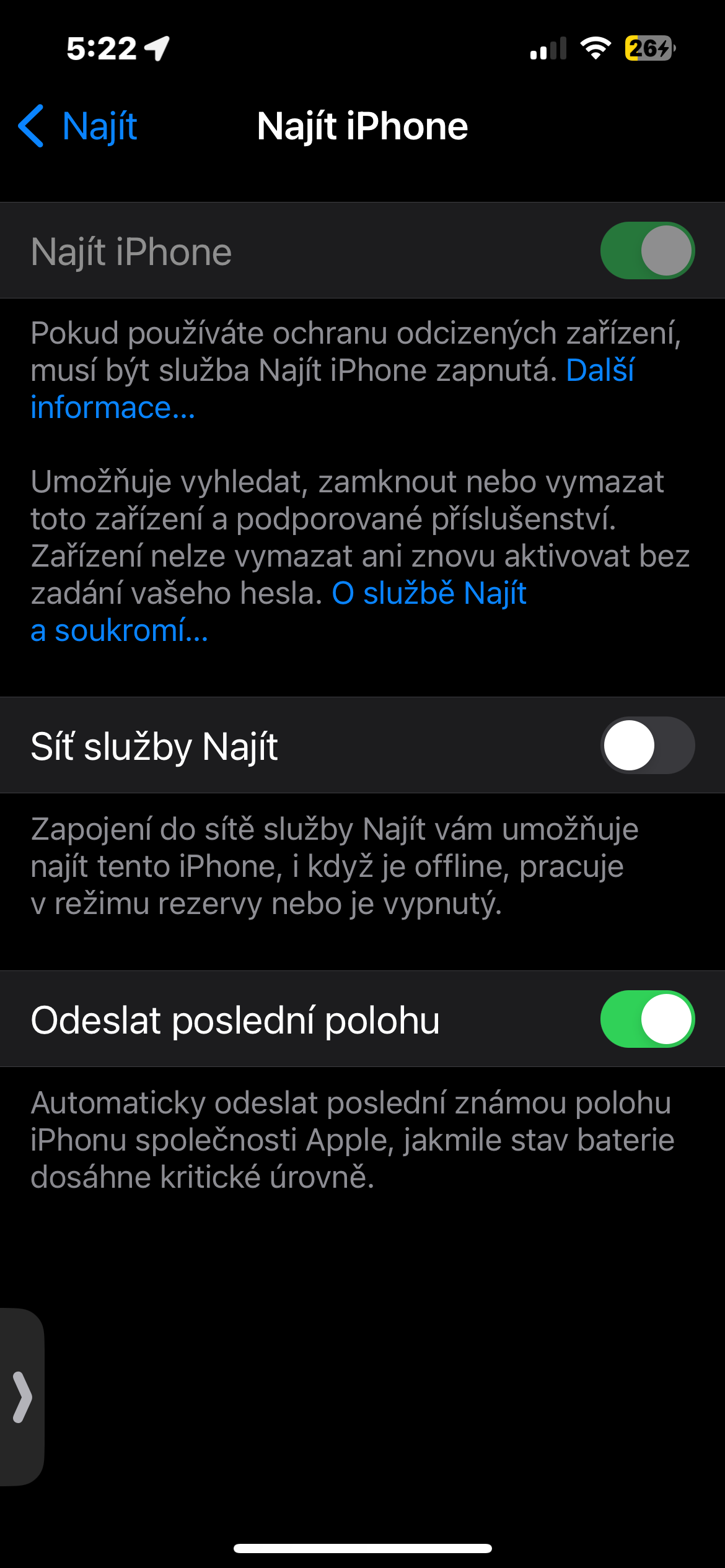
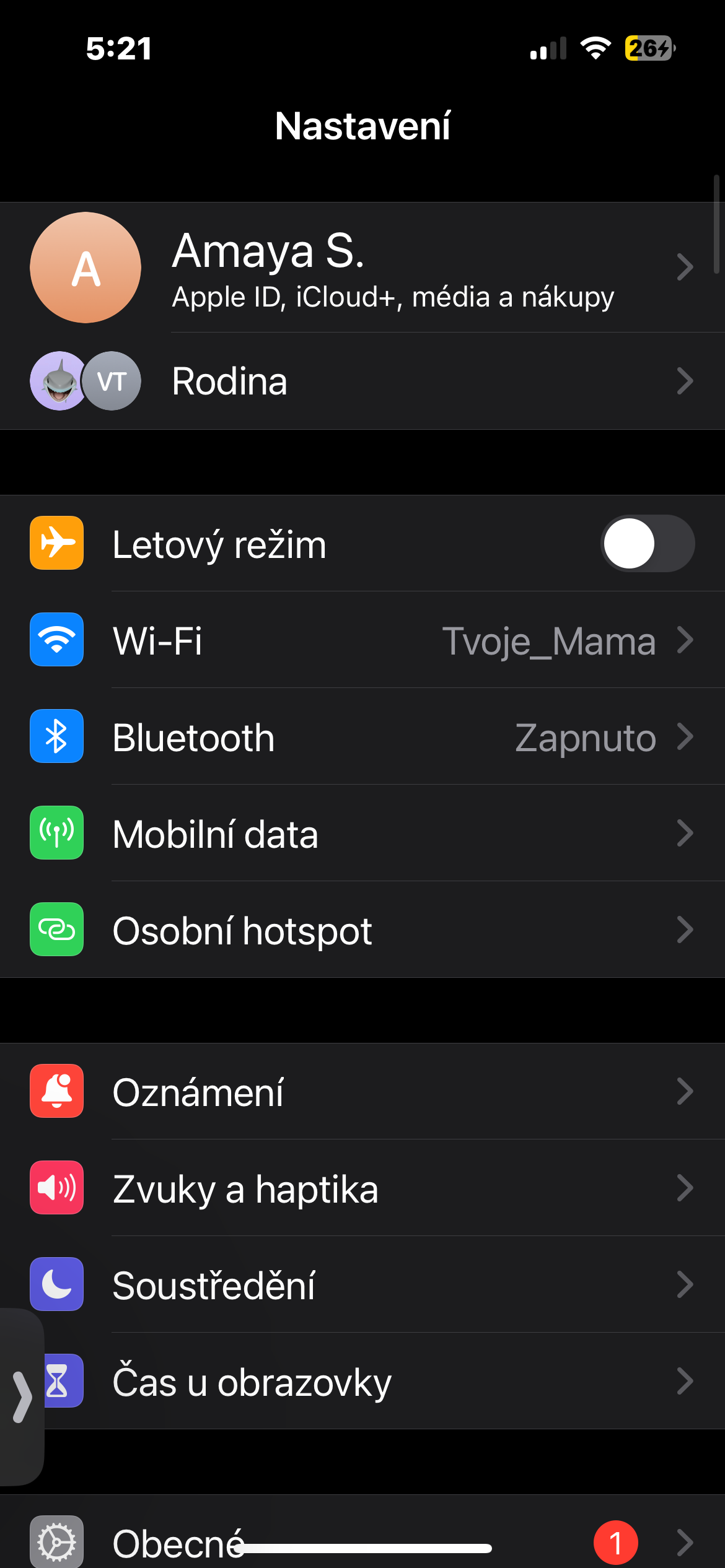
 Палёт вакол свету з Apple
Палёт вакол свету з Apple